在CAD如何批量插影像图?
设·集合小编 发布时间:2023-04-13 17:12:39 1567次最后更新:2024-03-08 12:10:05
CAD是一款非常实用的绘图建模软件,为了制图方便,我们经常会直接插入表格、图片、影像等等,各种能直接插入的都会用到,那么在CAD如何批量插影像图?来告诉大家一个方法。
想学习更多的“CAD”教程吗?点击这里前往观看设·集合免费课程>>
工具/软件
硬件型号:联想ThinkPad P14s
系统版本:Windows7
所需软件:CAD编辑器
方法/步骤
第1步
第一步:软件下载与安装
1、下载天空CAD插件平台,安装即可;

第2步
第二步 :批量插影像
2、当我们需要在CAD中批量插入影像或图片的时候,可以使用我们的批量插入影像功能。
下面为大家演示一下:
我们执行 批量插影像功能,

第3步
3、然后在弹出的对话框中,我们可以通过“添加目录”或“添加文件”来选择要插入的图片;
该功能支持插入TIF、JPG、PNG等CAD支持的所有图片格式,并支持使用TFW坐标文件确定插入位置,如果您没有TFW文件,也可以将图片的文件名以图幅号的形式来命名,这样软件也可以自动确定插入位置。
为了提高CAD的反应速度,建议您开启“将插入的影像设置为隐藏”这个选项,
我们 预处理 然后 执行插入;
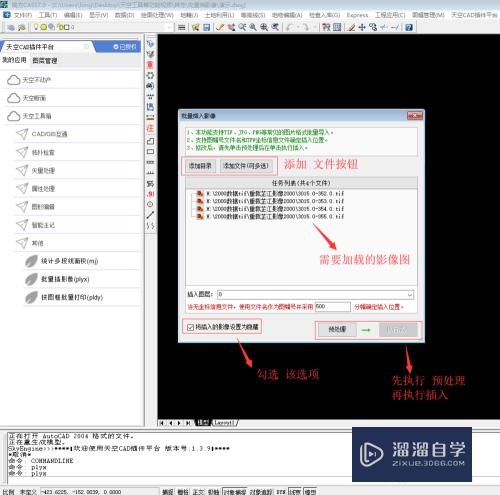
第4步
4、插入完成后,如果需要显示图像,可以使用鼠标右键,选择“特性”,在弹出的窗口中将“显示图像”设置为是即可。
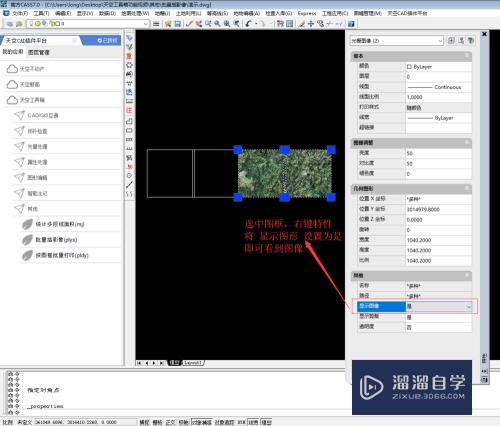
- 上一篇:CAD怎么快速插入图片?
- 下一篇:CAD2008激活停止工作怎么办?
相关文章
广告位


评论列表